VMware HCX est LA solution de migration vers VMC on AWS, d’autant plus qu’avec la licence Enterprise incluse dans l’offre VMC on AWS toutes les migrations sont possibles ! ( ou presque 🙂 )
HCX permet de migrer vers VMware, quelque soit la source et la destination, donc pas uniquement dans un contexte VMware Cloud !
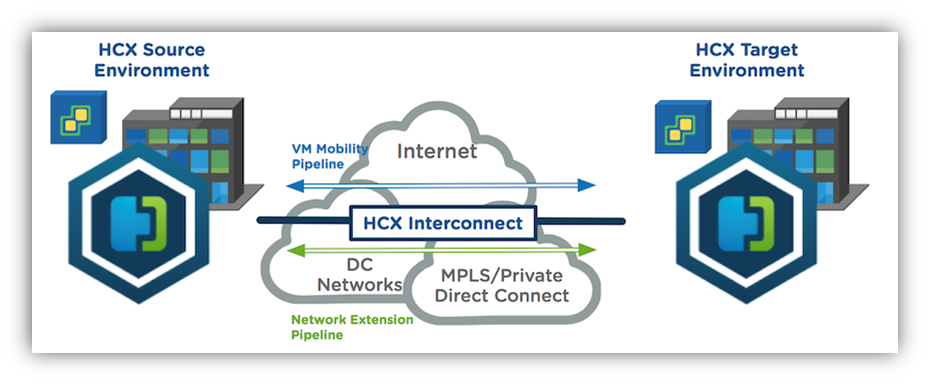
Par défaut, HCX se configure via les IP publiques, dans cet article je vais vous montrer la subtilité de configuration pour faire passer le flux de HCX via AWS Direct Connect dans un contexte VMC sur AWS.
Avant de se lancer dans la configuration il faut s’assurer que les flux soient ouverts entre les différents composants, se reporter au site VMware Ports and Protocols.
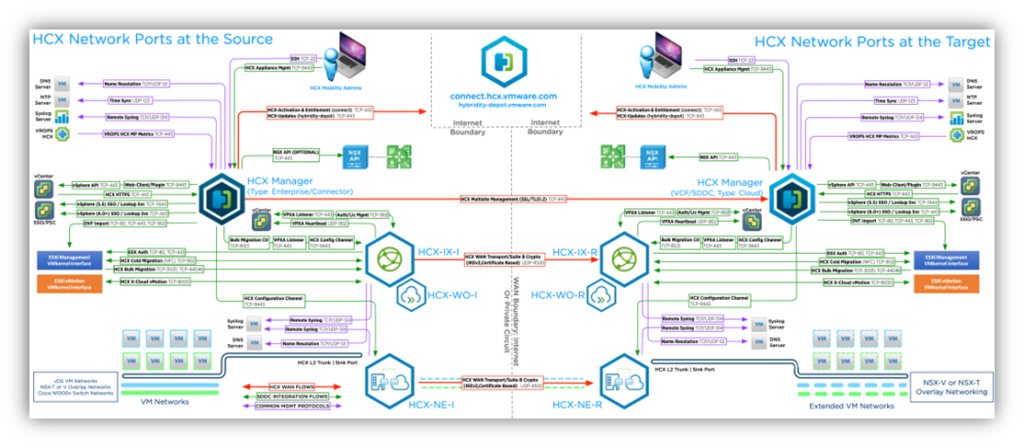
Partons du principe que HCX est déployé côté VMC on AWS, que l’appliance HCX Manager est déployée et activée on-premise, le pairing des managers est fait et que les flux sont ouverts. Se référer à l’article Déploiement de HCX pour toutes les informations.
En temps normal l’étape suivante est de monter le tunnel entre les Interconnects mais c’est là que se situe la subtilié. Avant de monter le tunnel il faut faire une modification du Network Profile côté VMC on AWS pour lui spécifier une IP interne et non publique.
Dans la console HCX de VMC sur AWS, aller dans la section Interconnect et éditer le Network Profile directConnectNetwork1.
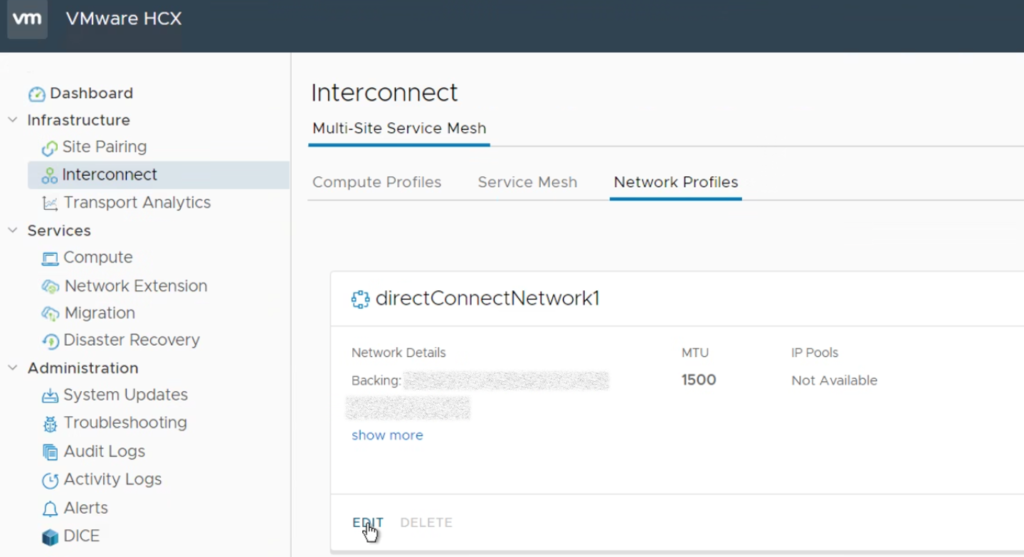
Renseigner une plage d’adresses interne qui sera assignée à l’interconnect une fois le tunnel monté. Cette plage d’adresse est arbitraire mais ne doit en aucun cas être incluse dans vos segments internes et cloud. Libre à vous de choisir cette plage, assurez vous simplement que ce segment soit routé depuis le réseau interne.
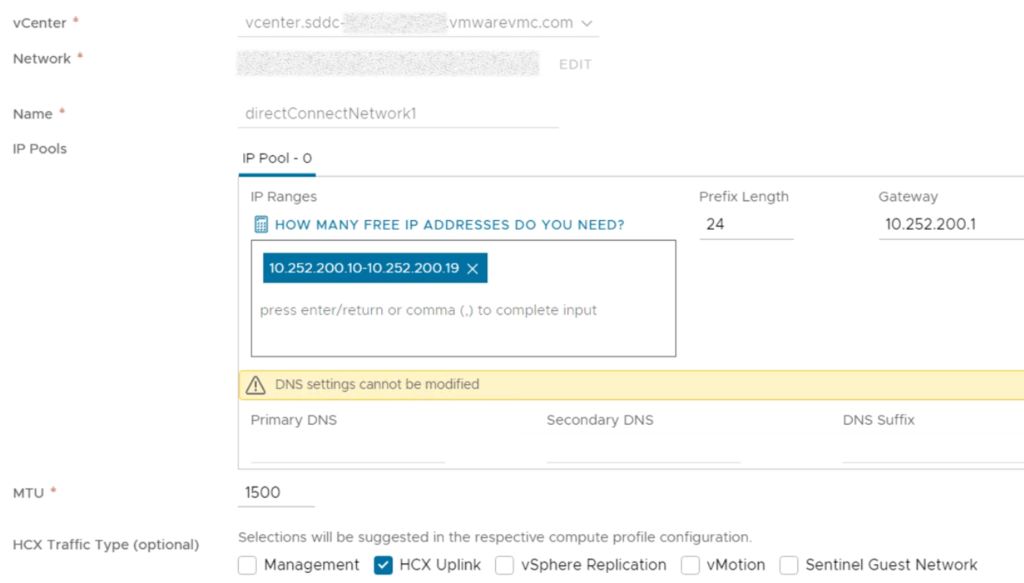
Une fois cette modification effectuée, configurer les Network et Compute profiles sur site puis le Service Mesh afin de monter le tunnel. Le résultat attendu est un tunnel qui pointe vers le segment spécifé dans le Network Profile dans la console HCX de VMC on AWS.
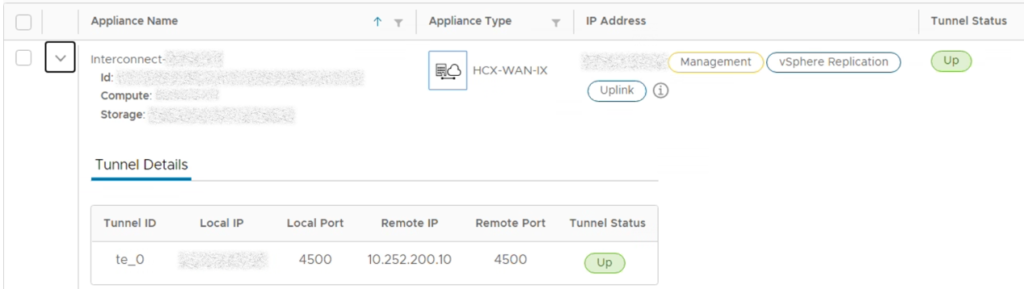
Si le Service Mesh a déjà été déployé il suffit de le redéployer pour qu’il prenne en compte la modification effectuée dans le Network Profile distant.
Le flux de migration HCX passe maintenant via Direct Connect.
